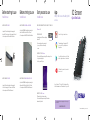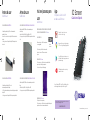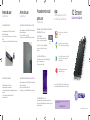> Using a PC
USB-C/USB cable connected to a PC
CHARGE YOUR ID Screen USING ONE OF THE
FOLLOWING OPTIONS:
Contents of the box More about
Your ID Screen
More about
Your ID Screen Before starting to use
Your ID Screen ID Screen
Quick Start Guide
1 ID Screen
2 Lid opening tool
3 Power adaptor, plugs
(country dependent) &
cables (USB-C + USB cable/
DC-in)
> Using a wall mounted charger
USB Cable/DC-in
+ Power Adaptor + related country plug
4 Quick start guide
5 Safety leaflet
1
2
4
5
3
Microphone
Power DC-in
Touch Screen
NFC reader
Camera
Fingerprint
sensor Power on/off
Volume +/-
SD card
slot
USB Type A
Audio Jack
USB Type C
Contact smartcard
reader
Light sensor
SIM/SAM lid
Camera
Speaker Infrared LEDs (only
IRIS option)
Dual Flash
Front, Right & Top views Left & Back views

POWER OFF YOUR ID Screen
> Press and hold the power key until the device options
dialog box is displayed
> Select power off option
Before starting to use
Your ID Screen
PRESS THE POWER BUTTON 5 SECONDS TO TURN YOUR
ID Screen ON
STAND-BY MODE
In stand-by mode, ID Screen display is
turned off.
> Press and release the power key to
place your ID Screen in stand-by
mode.
Start process to use
Your ID Screen
App
Only for ID Screen embedding GMS
services
To view additional information regarding the ID Screen, please
visit our website:
www.idemia.com
Document Number: 2020_2000049149
> Open the SIM/SAM lid using the lid opening tool
> Insert the SAM Card or the Micro SIM card
> Close and press the SIM/SAM lid after installation
> Open the SIM/SAM lid using the lid opening tool
> Remove the SAM Card or the Micro SIM card
> Close and press the SIM/SAM lid after removal
HOW TO INSERT SAM CARD or MICRO SIM
HOW TO REMOVE SAM CARD or MICRO SIM
RESTART YOUR ID Screen
If the application is not responding,
> Press and hold the power key until the device
automatically restarts
Before starting to use
Your ID Screen
> Open the SD card lid using the lid opening tool
> Insert the SD card connectors facing up into the slot
> Close and press the SD card lid after insertion
> Open the SD card lid using the lid opening tool
> Use the lid opening tool to remove the SD card
> Close and press the SD lid after removal
HOW TO INSERT SD CARD
HOW TO REMOVE SD CARD
ID Screen
Quick Start Guide
Gmail is Google’s email service
Take advantage of map and GPS
services with Google Maps and
Navigation
Google Play provides access to films,
music, apps and more to download.
YouTube lets you watch, send and
share videos
Google, Android™, Google Play, Youtube and the
other trademarks are all trademarks of Google LLC.
Power button

> Utilizando una PC
Conectar cable USB-C/USB a PC
CARGUE SU ID Screen UTILIZANDO ALGUNA DE LAS
SIGUIENTES OPCIONES :
Contenido de la caja Más sobre
Su ID Screen
Más sobre
Su ID Screen
Antes de usar
Su ID Screen ID Screen
Guía de Inicio Rápido
1 ID Screen
2 Herramienta para abrir
la tapa
3 Adaptador de corriente,
enchufes (según el país)
y cables (USB-C + Cable
USB/Jack de alimentación)
> Utilizando un cargador montado
Cable USB/Jack de alimentación
+ Adaptador de corriente + entrada del país
4 Guía de inicio rápido
5 Folleto de seguridad
1
2
4
5
3
Micrófono
DC-in
Pantalla Táctil
lector NFC
Cámara
frontal
Sensor de
huellas
digitales
Encendido /
Apagado
Volumen +/-
Tarjeta SD
USB Tipo A
Conector
de audio
USB Tipo C
Lector de smart-
card de contacto
Sensor de
luz
Tapa SIM /
SAM
Cámara trasera
Bocina LEDs Infrarojo (sólo
opción IRIS)
Flash Doble
Vista frontal, derecha y superior Vista izquierda y trasera

APAGAR SU ID Screen
> Presionar y no soltar la tecla de encendido hasta
que la opción de diálogo aparezca
> Seleccional la opción de Apagar
Antes de usar
Su ID Screen
PRESIONAR EL BOTON DE ENCENDIDO DURANTE 5
SEGUNDOS PARA ENCENDER SU ID Screen
MODO REPOSO
En modo reposo, su ID Screen aparece
como apagada.
> Presionar y soltar la tecla de encendi-
do para colocar su ID Screen en modo
reposo..
Iniciar el proceso para
usar
Su ID Screen
App
Sólo para los Servicios GMS
anclados a su ID Screen
Para ver información adicional correspondiente a su ID Screen,
por favor visite nuestra página web:
www.idemia.com
Documento Número: 2020_2000049149
> Abra la tapa SIM / SAM con la herramienta para
abrir la tapa
> Inserte la tarjeta SAM o la tarjeta Micro SIM
> Cierre y presione la tapa SIM / SAM después de la instala-
ción
> Abra la tapa SIM / SAM con la herramienta para abrir la
tapa
> Retire la tarjeta SAM o la tarjeta Micro SIM
> Cierre y presione la tapa SIM / SAM después de quitarla
CÓMO INSERTAR LA TARJETA SAM CARD o MICRO SIM
CÓMO REMOVER LA TARJETA SAM CARD o MICRO SIM
REINICIAR SU ID Screen
Si la aplicación no responde,
> Presionar y no soltar la tecla de encendido hasta que el
aparato se reinicie de manera automática
Antes de usar
Su ID Screen
> Abra la tapa de la tarjeta SD con la herramienta
para abrir la tapa
> Inserte los conectores de la tarjeta SD hacia arriba en la
ranura
> Cierre y presione la tapa de la tarjeta SD después de la
inserción
> Abra la tapa de la tarjeta SD con la
herramienta para abrir la tapa
> Utilice la herramienta de apertura de la tapa para quitar la
tarjeta SD
> Cierre y presione la tapa de la SD después de quitarla
CÓMO INSERTAR LA TARJETA SD
CÓMO REMOVER LA TARJETA SD
ID Screen
Guía de Inicio Rápido
Gmail es el servicio de correo
electrónico de Google
Aproveche los servicios de mapa y
GPS con Google Maps y Navigation
Google Play proporciona acceso a
películas, música, apps y más cosas
para descargar.
YouTube le permite ver, enviar y
compartir videos
Google, AndroidTM, Google Play, Youtube y otras
marcas registradas son parte de Google LLC.
Botón de
encendido

> Usando um PC
Conecte o cabo USB-C/USB ao PC
CARREGUE SEU ID Screen USANDO UMA DAS SEGUINTES
OPÇÕES:
Conteúdo da caixa Mais sobre
Seu ID Screen
Mais sobre
Seu ID Screen
Antes de usar
Seu ID Screen ID Screen
Guia de Início Rápido
1 ID Screen
2 Ferramenta para liberar
a tampa
3 Adaptador de energia,
plugs (dependendo do
país) e cabos (USB-C +
cabo USB / entrada DC)
> Usando um carregador
cabo USB / entrada DC
+ Adaptador de energia + plug do país
4 Guia de Início rápido
5 Folheto de segurança
1
2
4
5
3
Microfone
Entrada DC
Tela tátil
Leitor NFC
Câmera
frontal
Sensor de
impressão
digital Liga/Desliga
Volume +/-
Cartão SD
USB Tipo A
Entrada
de fone
USB Tipo C
Leitor smart card
Sensor de
ilum inação
Tampa SIM/
SAM
Câmera traseira
Alto-falante LEDs IV (somente
opção IRIS)
Flash duplo
Vista frontal, direita e superior Vista esquerda e posterior

COMO DESLIGAR SEU ID Screen
> Mantenha pressionado o botão liga/desliga até
aparecer o menu de opções.
> Escolha a opção Desligar.
Antes de usar
Seu ID Screen
PRESSIONE O BOTÃO LIGA/DESLIGA POR 5 SEGUNDOS
PARA ATIVAR O SEU ID Screen
MODO STANDBY
No modo standby, o seu ID Screen
aparece como se estivesse desligado.
> Pressione e solte o botão liga/desliga
para colocar seu ID Screen no modo
standby.
Procedimento inicial
para usar
Seu ID Screen
App
Somente para serviços GMS
ancorados em seu ID Screen
Para ver informações adicionais sobre seu ID Screen, por favor
visite nosso website:
www.idemia.com
Documento No.: 2020_2000049149
> Abra a tampa para cartões SIM/SAM com a ferramenta
de liberação da tampa.
> Insira o cartão SAM ou Micro SIM.
> Feche e pressione a tampa SIM/SAM após a instalação.
> Abra a tampa para cartões SIM / SAM com a ferramenta
de liberação da tampa.
> Remova o cartão SAM ou Micro SIM.
> Feche e pressione a tampa SIM/SAM depois da remoção.
COMO INSERIR O CARTÃO SAM CARD ou MICRO SIM
COMO REMOVER O CARTÃO SAM CARD ou MICRO SIM
COMO REINICIAR SEU ID Screen
Caso algum aplicativo pare de responder, pressione e
segure o botão liga/desliga até que o dispositivo se reinicie
automaticamente.
Antes de usar
Seu ID Screen
> Abra a tampa do cartão SD com a ferramenta
de liberação da tampa.
> Insira o cartão SD na fenda com os conectores para a
frente.
> Feche e pressione a tampa do cartão SD após a inserção.
> Abra a tampa do cartão SD com a
ferramenta de liberação da tampa.
> Use a ferramenta de liberação da tampa para remover o
cartão SD.
> Feche e pressione a tampa do cartão SD
depois de removê-lo.
COMO INSERIR O CARTÃO SD
COMO REMOVER O CARTÃO SD
ID Screen
Guia de Início Rápido
Gmail é o serviço de e-mail da
Google
Aproveite os serviços de mapas e
GPS com Google Maps e Navegação
Google Play fornece acesso a filmes,
música, aplicativos e muito mais
para download.
YouTube permite ver, enviar e
compartilhar vídeos.
Google, AndroidTM, Google Play, Youtube e outras
marcas registradas fazem parte do LLC da Google.
Botão liga/
desliga
-
 1
1
-
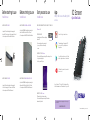 2
2
-
 3
3
-
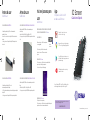 4
4
-
 5
5
-
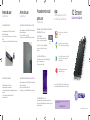 6
6